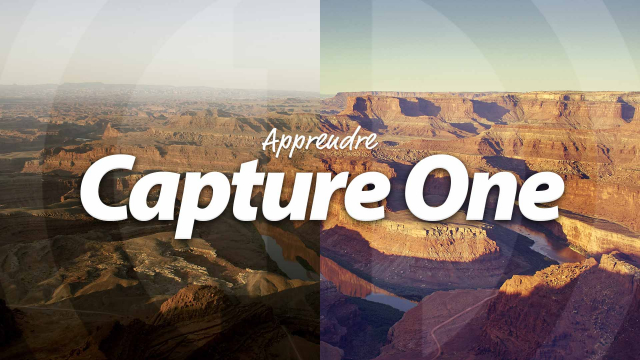Maîtriser l'Éditeur de Couleurs de Capture One pour des Retouches Précises
Découvrez les astuces pour utiliser l'éditeur de couleurs de Capture One. Apprenez à échantillonner et à ajuster les couleurs avec précision pour obtenir des résultats professionnels.
Introduction
Démarrer avec Capture One
La capture
















Le traitement

























Le développement
Les catalogues






Personnaliser l'interface









Détails de la leçon
Description de la leçon
Dans cette leçon, vous apprendrez à utiliser l'éditeur de couleurs de Capture One, un outil puissant permettant de retravailler les couleurs en fonction des séparations de tons. À partir d'une image contenant des couleurs distinctes, nous montrerons comment :
- Sélectionner avec précision une couleur en utilisant l'outil pipette.
- Ajuster la plage de couleurs pour isoler la couleur désirée.
- Utiliser les contrôles pour modifier la teinte, la saturation et la luminosité de la couleur sélectionnée.
- Créer des transitions douces pour éviter les cassures dans l'image.
Exemples concrets et astuces pratiques seront partagés pour vous permettre de maîtriser l'éditeur de couleurs et obtenir des résultats professionnels dans vos projets de retouche.
Objectifs de cette leçon
Les objectifs de cette vidéo sont les suivants :
- Apprendre à échantillonner des couleurs avec précision.
- Comprendre comment ajuster les plages de couleurs pour une sélection ciblée.
- Utiliser les paramètres de teinte, saturation et luminosité pour modifier les couleurs sélectionnées.
- Savoir créer des transitions douces pour éviter les cassures.
Prérequis pour cette leçon
Pour suivre cette vidéo, il est recommandé d'avoir :
- Une connaissance de base de Capture One.
- Une compréhension des termes de la retouche photo comme la teinte, la saturation et la luminosité.
Métiers concernés
Ce sujet est particulièrement pertinent pour les :
- Photographes professionnels souhaitant améliorer la qualité de leurs images.
- Retoucheurs photo travaillant sur des projets commerciaux ou artistiques.
- Graphistes ayant besoin d'une gestion précise des couleurs dans leurs travaux visuels.
Alternatives et ressources
Comme alternatives à Capture One, vous pourriez utiliser :
- Adobe Lightroom
- Photoshop avec ses outils de sélection et de correction de couleur avancés.
- Affinity Photo
Questions & Réponses